15-09-2025 , 16-09-2025
SpeechGen 프로그램은 텍스트를 하나의 파일로 음성 출력합니다. 하지만 때로는 비디오 편집을 쉽게 하기 위해 이 텍스트를 세그먼트로 나누어야 할 필요가 있습니다.
이 버튼은 텍스트에 특수 태그인 <cut/>를 삽입합니다. 버튼을 누르지 않고도 이 태그를 수동으로 복사하여 텍스트 전체에 붙여넣을 수도 있습니다.
하나 이상의 세그먼트를 추가하면 음성 출력된 파일에 "세그먼트 다운로드" 버튼이 나타납니다.
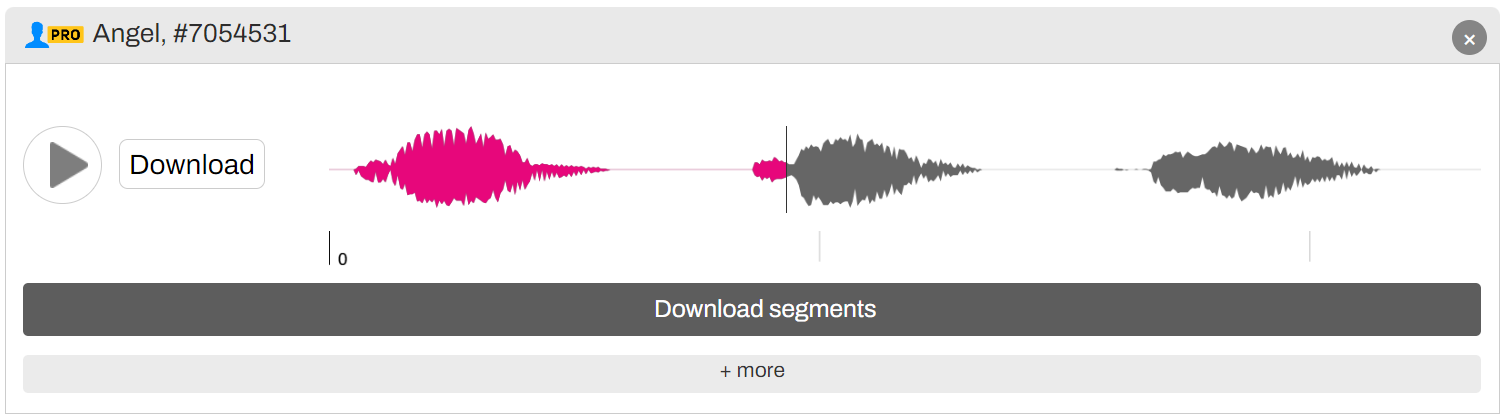
이 "세그먼트 다운로드" 버튼을 클릭하면 모든 세그먼트가 컴퓨터 또는 휴대폰으로 다운로드되기 시작합니다.
특정 세그먼트를 다운로드하려면 오디오 트랙의 오른쪽 하단에 있는 "더 보기" 버튼을 클릭하세요.
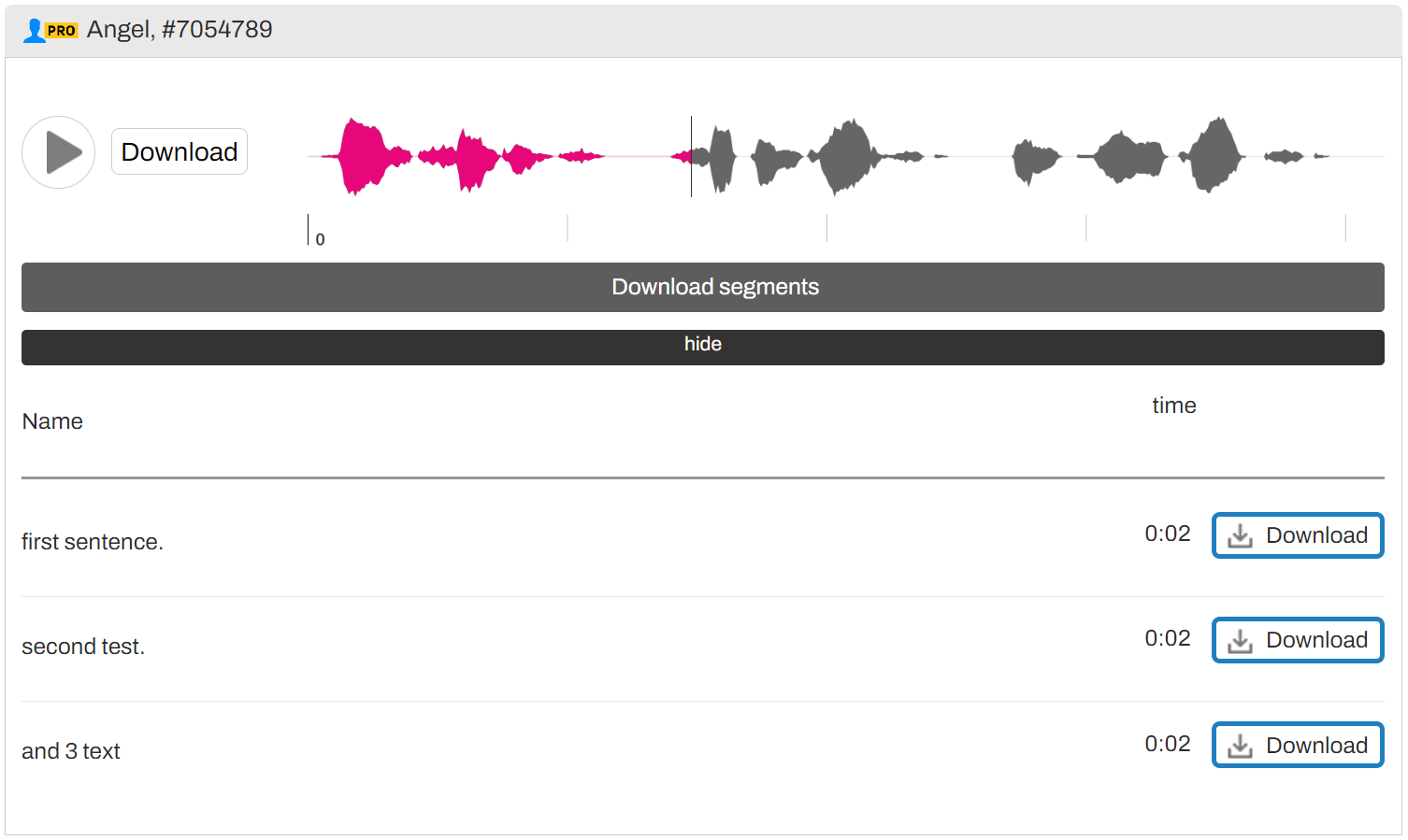
여기에서 모든 세그먼트의 순서, 길이 및 제목을 찾을 수 있습니다. 제목은 텍스트의 첫 몇 구절에서 가져옵니다. 이를 통해 어떤 세그먼트가 어떤 ID 파일에 해당하는지 쉽게 식별할 수 있습니다.
다운로드된 파일은 사용하기 쉽게 이름이 지정됩니다. 예시입니다:
예시 이름: 7054789_1_first-sentence
name 속성을 통해 원하는 파일 이름을 지정할 수 있습니다. 이 형식으로 지정하세요:
<cut name="name1"/>
원하는 이름으로 파일이 출력됩니다. 공백을 사용할 수 있습니다.
...<cut name="name1"/>
...<cut name="Gilderbloom_cite"/>
...<cut name="Oscar Wilde"/>
...<cut name="5-Starwars"/>
스크린샷에서 파일 이름은 밑줄이 그어져 있으며, 파일 이름 뒤에는 참조를 위해 잘라낸 줄의 시작 부분이 표시됩니다.
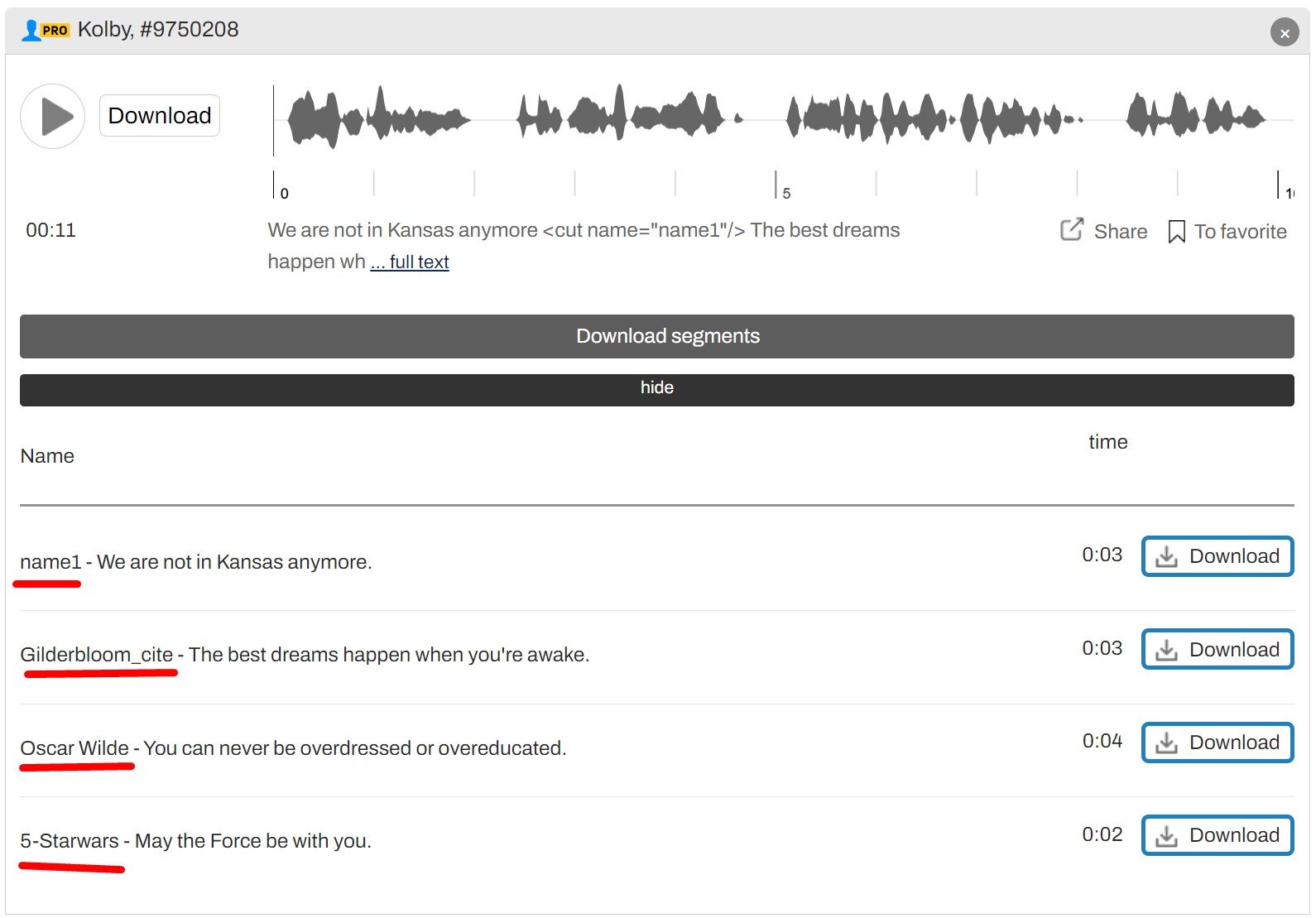
일부 구문에 이름을 지정하면 시스템이 줄의 시작 부분에서 이름을 가져옵니다.
줄 끝이나 문장 뒤의 단락 안에 이름이 있는 <cut/> 태그를 만들 수 있습니다. 가장 중요한 것은 이 태그가 원하는 세그먼트의 끝에 있어야 한다는 것입니다.
빠른 작업을 위한 Google 스프레드시트 템플릿을 다운로드하세요.
짧은 세그먼트의 경우 권장 한도는 1000개입니다. 더 긴 세그먼트의 텍스트의 경우 한도는 최대 500개입니다. 빈 세그먼트가 보이면 하나의 음성 출력에 대한 한도를 초과한 것입니다. 예를 들어 텍스트를 두 개의 별도 음성 출력으로 분할하여 세그먼트 수를 줄여야 합니다.
이 기능은 다양한 전문가 및 애호가에게 유익할 수 있으며, 오디오 리소스를 쉽게 생성, 편집 및 다운로드할 수 있습니다. 몇 가지 응용 아이디어를 나열해 보겠습니다.